INT関数とTRUNC関数を使用します。2つの関数の違いをよく理解しましょう!
“INT”は“Integer(インテジャー)”の略で“整数”という意味があります。
方や、“TRUNC”は“Truncate(トランケイト)”の略で“切捨てる”という意味があります。
では早速、
“1.3”と“-1.6”をまず“INT”関数で小数点以下を切捨てて整数に丸めてみます。
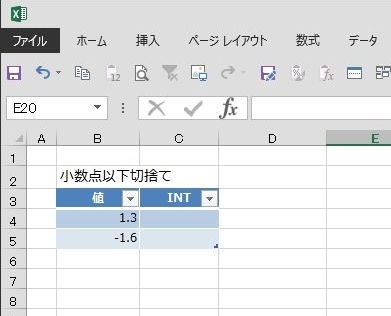
「数式」「数学/三角」から「INT」を選択します。
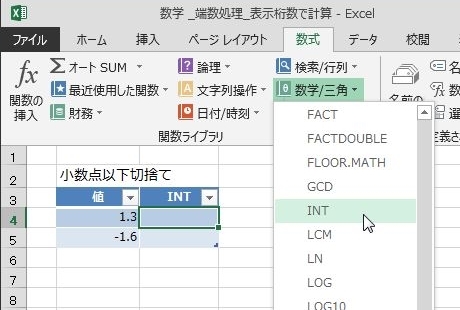
数値:丸める実数か入力されているセルを指定します
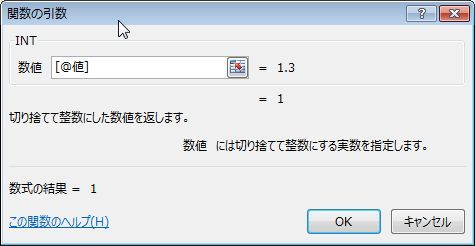
セルの中身はこうなります。
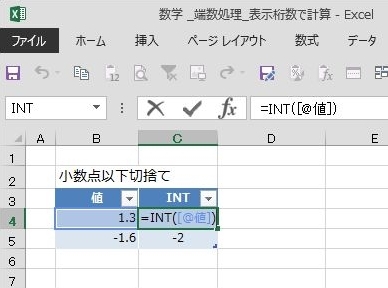
と、このように整数に丸められました。
ここで、見てもらいたいのが“-1.6”が“-2”になったということです。
“INT関数”は負の数値の場合、“数値をゼロから離れた整数”に丸めます。
なので、“-1.6”は“-1”になるのではなく、“ゼロから離れた”つまりより小さい“-2”になるわけです。
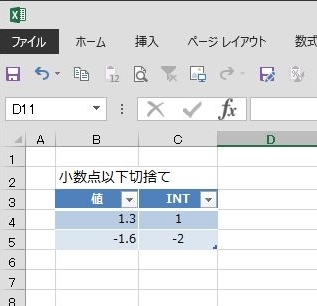
次は“TRUNC関数”でやってみます。

「数式」「数学/三角」から「TRUNC」を選択します。
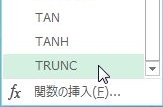
数値:丸める実数か入力されているセルを指定します
桁数:省略すると少数部が切り捨てられます
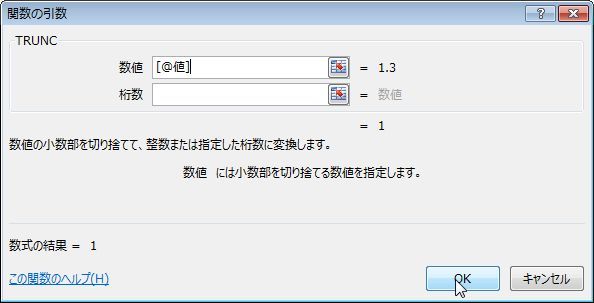
セルの中身はこうなります。
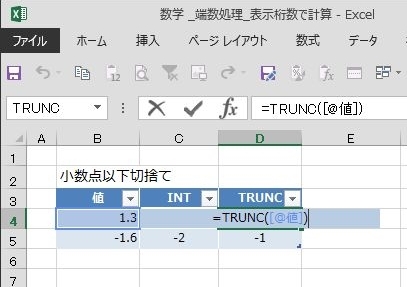
と、このように整数に丸められました。
さて今度は“-1.6”は“-1”になっていますね。
“TRUNC関数”は単純に小数部を切捨てるだけです。
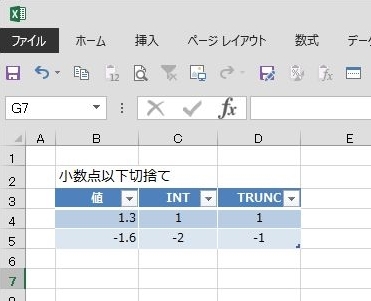
さっ、“INT関数”と“TRUNC関数”の違いが分かったところで、“ROUNDDOWN関数”でも切捨てをしてみましょう。
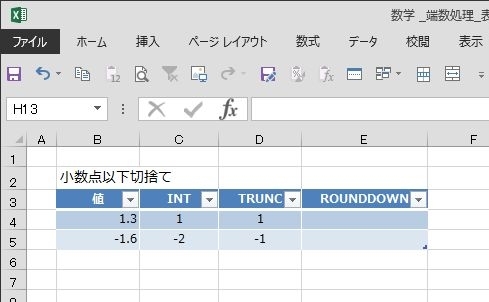
「数式」「数学/三角」から「TRUNC」を選択します。
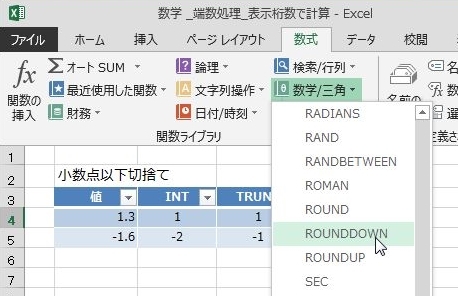
数値:丸める実数か入力されているセルを指定します
桁数:省略すると少数部が切り捨てられことになっているのですが、エラーがでてしまいましたので。“0”を入力してます。
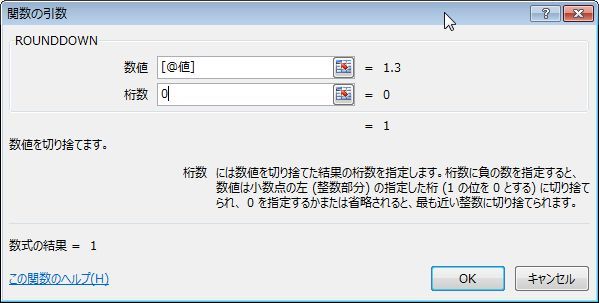
セルの中身はこうなります。
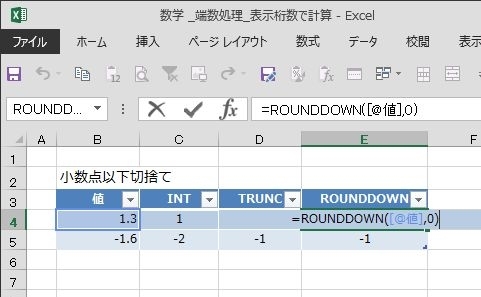
と、このように整数に丸められました。
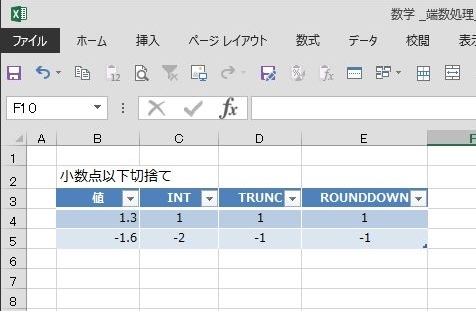
で、結果は“TRUNC関数”と同じ。“TRUNC関数”でも桁数を指定すると、小数点以下での切捨ても可能なので、“ROUNDDOWN関数”と一緒です。敢えて、言うなら整数に丸める時“ROUNDDOWN関数”は桁数の指定“0”を入力しなければならないことぐらいでしょうか?
但し、“ROUNDDOWN関数”は小数部の切捨てだけではなく、整数部の桁(1の位、10の位)での切捨てもできますから、用途は“TRUNC関数”より広いですよね。。
バックナンバー
関連ページ
特集! 端数処理(数値の丸め方)について
関数一覧(カテゴリ別)
関数一覧(名前別)

